Avoir la même sonnerie pour ce qui semble être une éternité peut être ennuyeux. Et si c’est la sonnerie par défaut de l’appareil, bonne chance pour essayer de distinguer votre appareil de la mer d’appareils de la même marque. Pour vous assurer que cela ne se produise pas, examinons rapidement comment changer la sonnerie sur un appareil Android.
La première étape pour changer la sonnerie sur Android consiste à changer la sonnerie des appels entrants. Maintenant, cela peut être n’importe quoi, des sonneries déjà disponibles sur votre appareil à une chanson personnalisée que vous aimez. Ensuite, vous pouvez modifier la sonnerie de contacts spécifiques pour vous assurer qu’ils se démarquent. Voyons en détail comment faire les deux.
Changer la sonnerie pour les appels entrants sur Android
Changer la sonnerie est généralement aussi simple que d’aller dans les paramètres de votre appareil et de sélectionner un nouveau. La plupart des appareils sont livrés avec une sélection décente de sonneries qui peuvent être utilisées de manière interchangeable afin que vous ayez une nouvelle sonnerie toutes les quelques semaines. Suivez les étapes ci-dessous pour le faire.
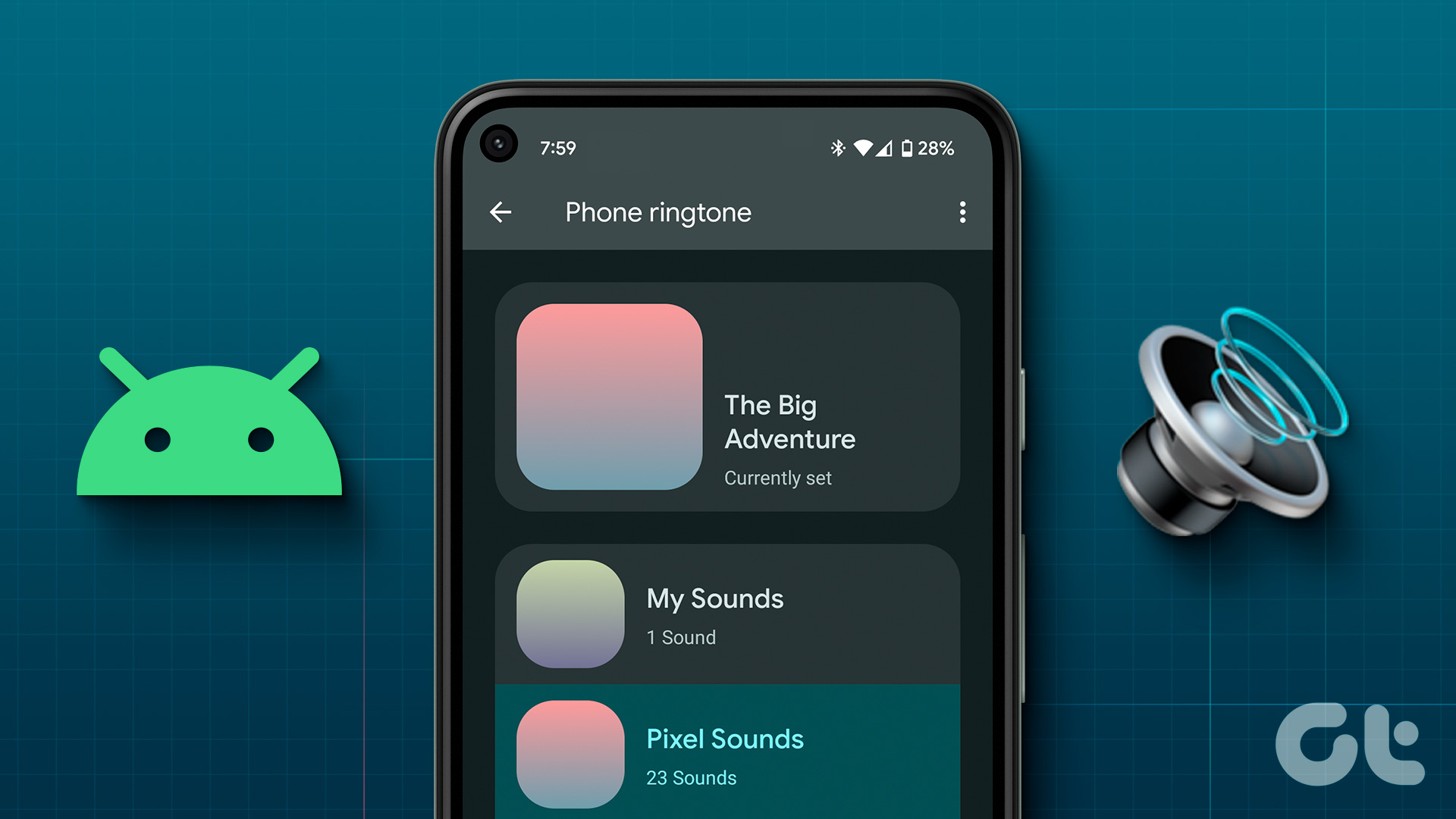
Remarque : nous utilisons un appareil ASUS pour la démonstration. Le processus de modification de la sonnerie peut être légèrement différent sur votre appareil Android.
Étape 1 : Ouvrez les paramètres et appuyez sur Son.
Étape 2 : Ici, appuyez sur Sonnerie du téléphone.
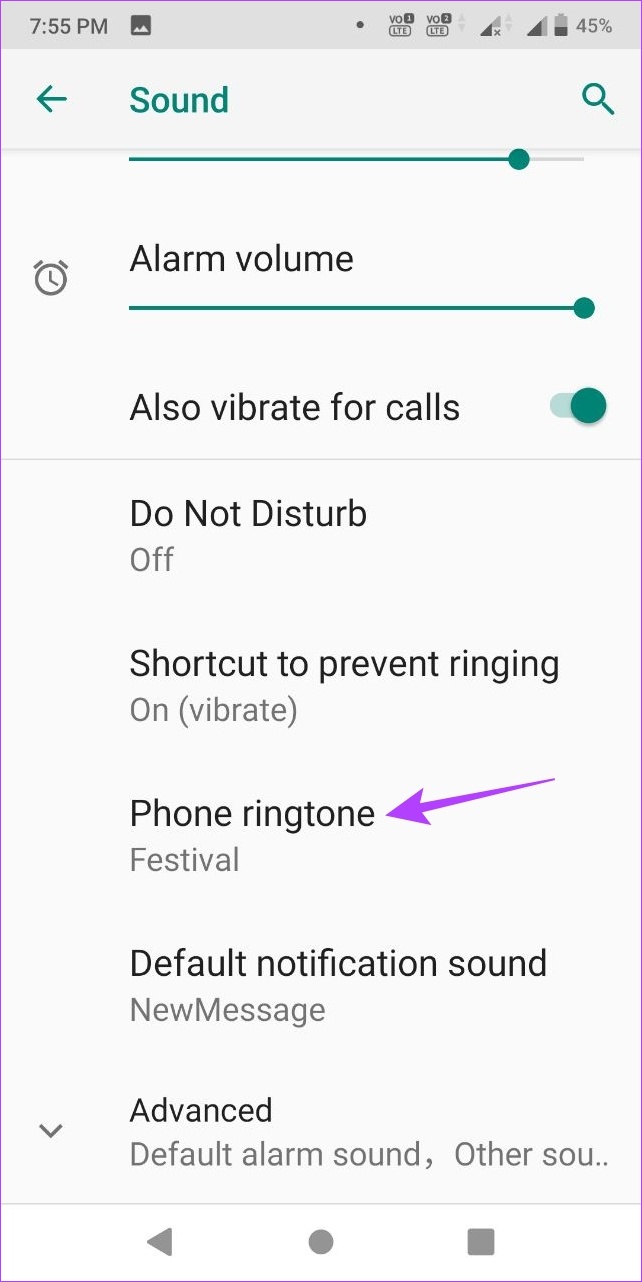
Étape 3 : Dans la liste, sélectionnez la sonnerie souhaitée.
Étape 4 : Appuyez ensuite sur OK.
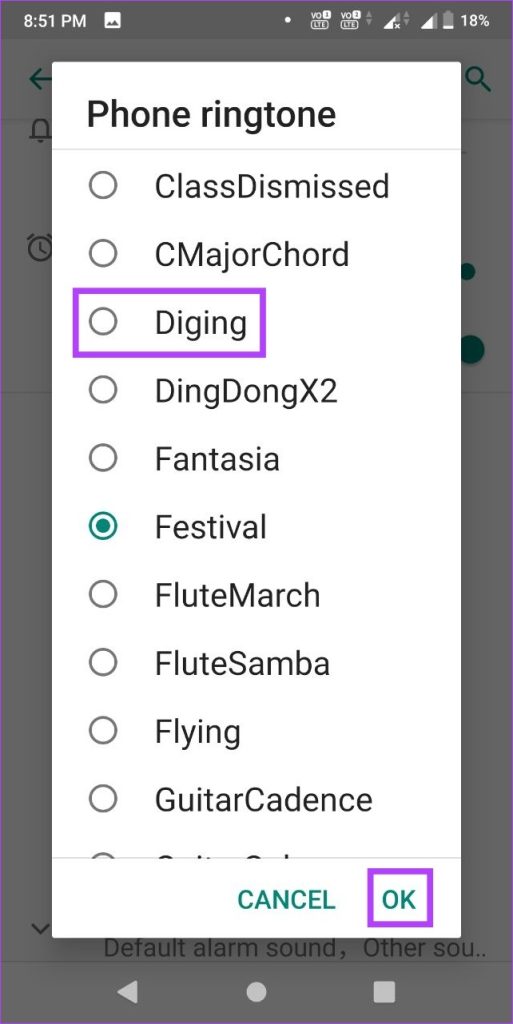
Cela changera la sonnerie par défaut sur votre appareil Android. De plus, vous avez également la possibilité de changer la sonnerie de votre appareil en l’une de vos chansons préférées. Voici comment procéder.
Personnalisez votre sonnerie sur les appareils Android
Étape 1 : Ouvrez l’application Paramètres et appuyez sur Son.
Étape 2 : Appuyez sur Sonnerie du téléphone.
Étape 3 : Faites défiler vers le bas et appuyez sur Ajouter une sonnerie.
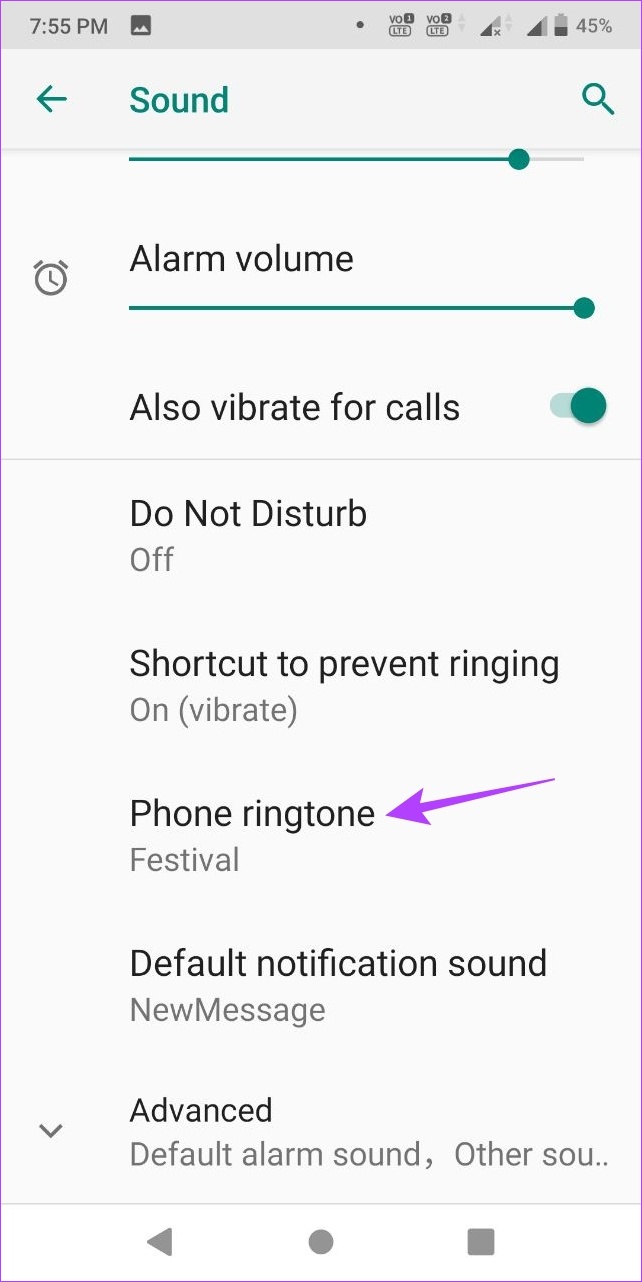
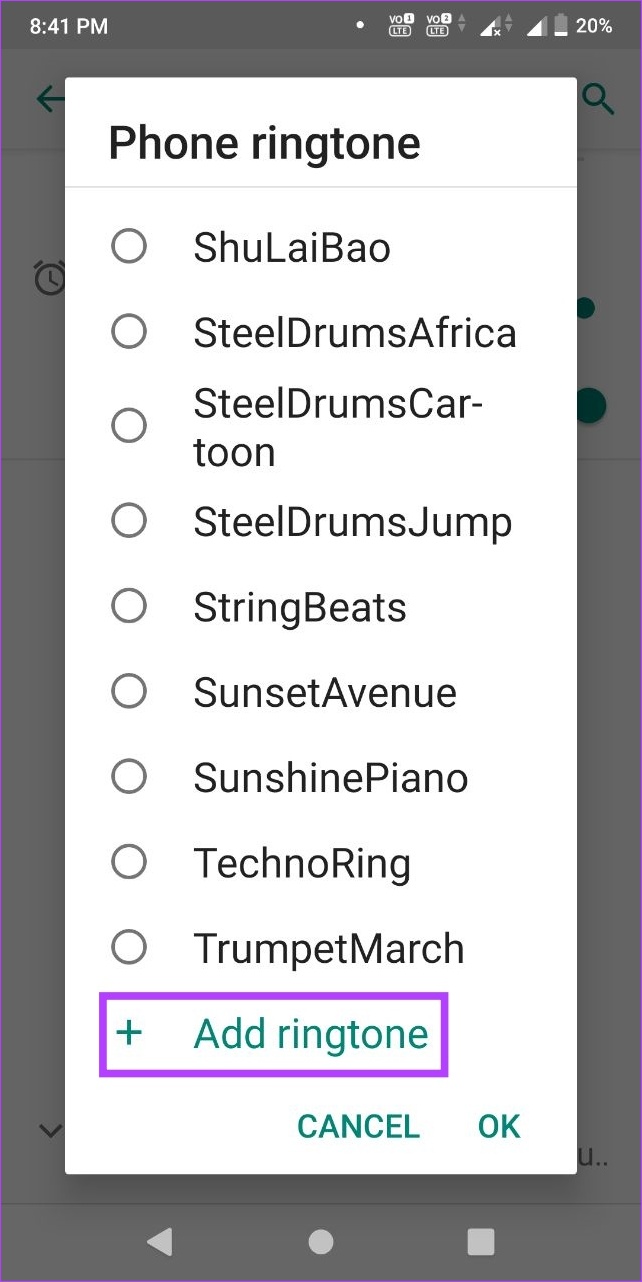
Étape 4 : Cela ouvrira le gestionnaire de fichiers de votre appareil. Ici, sélectionnez la chanson que vous souhaitez définir comme sonnerie.
Étape 5 : Maintenant, appuyez sur la chanson dans la liste.
Étape 6 : Appuyez ensuite sur OK.
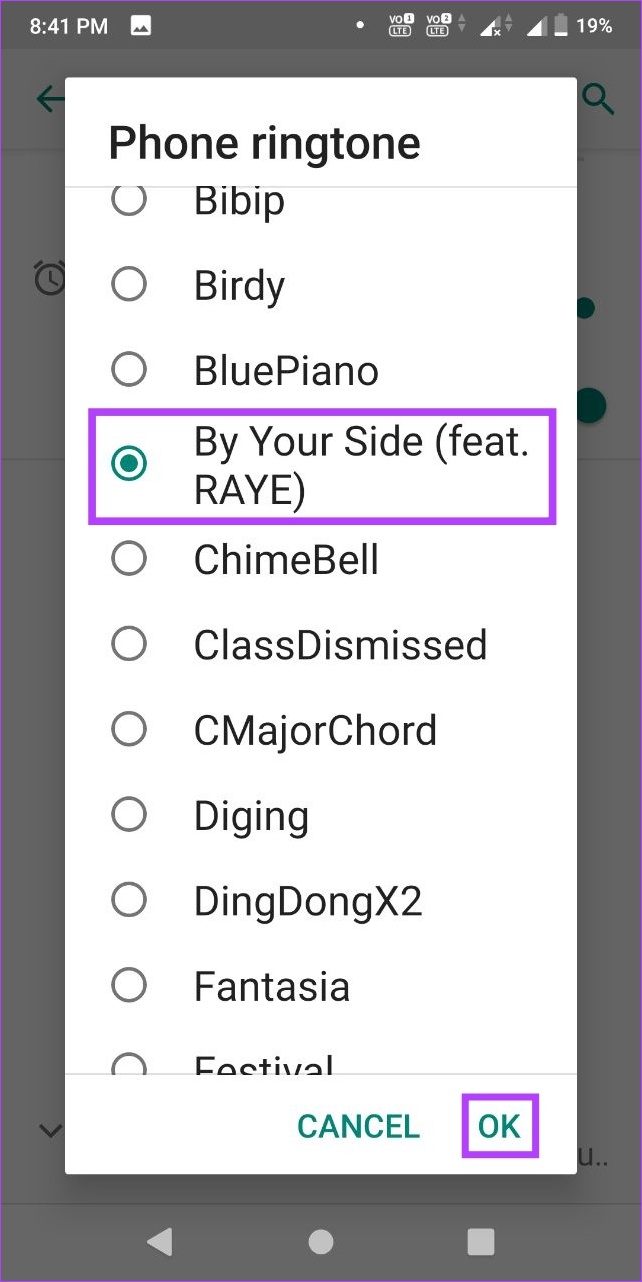
Cela personnalisera votre sonnerie à la chanson sélectionnée.
Astuce : Vous pouvez également utiliser le menu Paramètres pour définir des sons de notification personnalisés pour différentes applications Android.
Changer la sonnerie sur un appareil Samsung Galaxy
Comme sur n’importe quel autre appareil Android, vous pouvez également définir une sonnerie personnalisée sur votre appareil Samsung Galaxy. Bien que le processus pour ce faire soit un peu différent. Suivez les étapes ci-dessous pour le faire.
Étape 1 : Accédez à Paramètres.
Étape 2 : Appuyez sur”Sons et vibration’.
Étape 3 : Ici, appuyez sur Sonnerie.
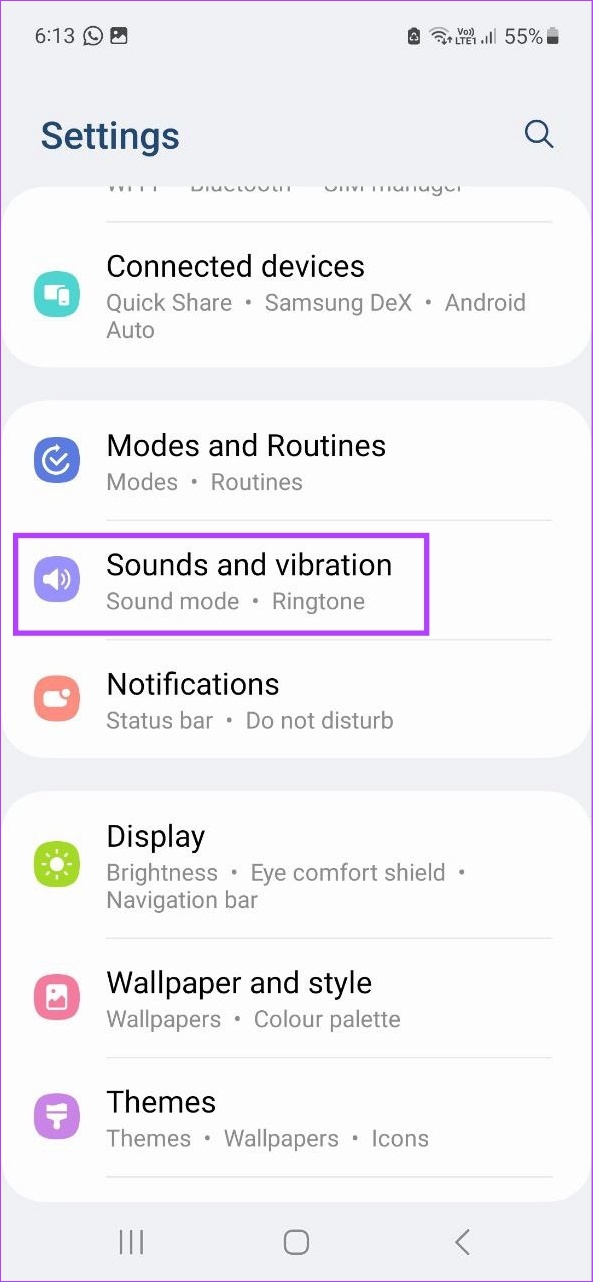
Étape 4 : Faites défiler la page et appuyez sur la sonnerie souhaitée.
Astuce : Vous pouvez également utiliser la section Volume de la sonnerie pour augmenter ou diminuer le volume de la sonnerie.
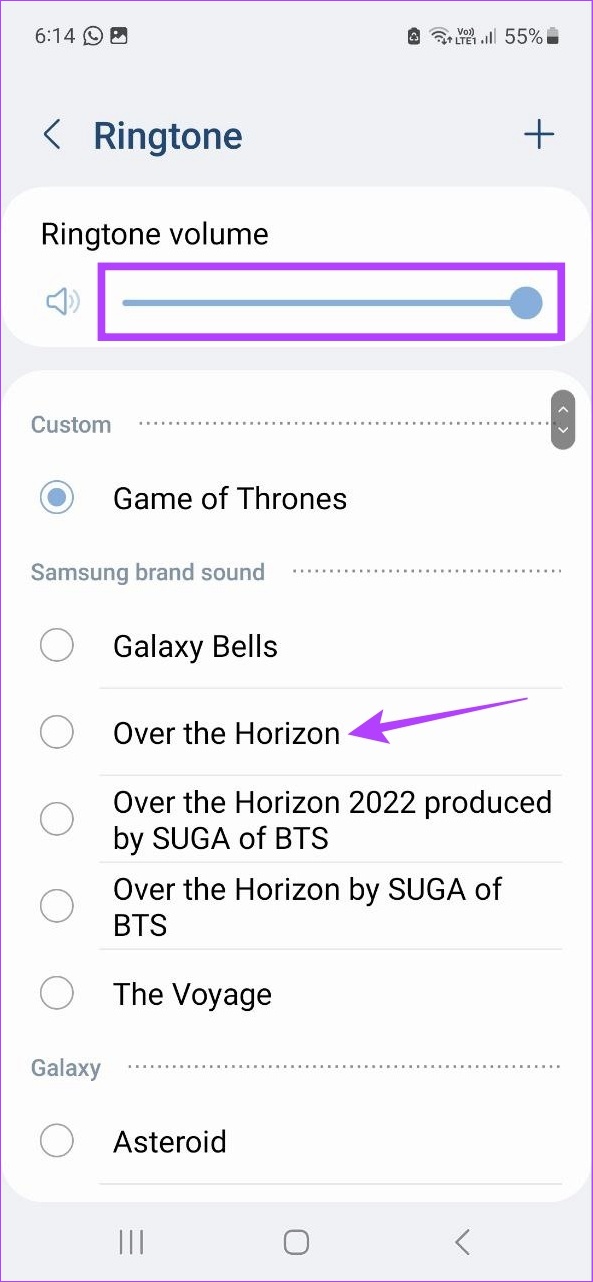
Une fois terminé, votre sonnerie sera modifiée. En dehors de cela, vous pouvez également changer votre sonnerie en une chanson ou toute autre musique. Voici comment procéder.
Définir une sonnerie personnalisée
Étape 1 : Allez dans Paramètres et appuyez sur”Sons et vibrations”.
Étape 2 : Ici, appuyez sur Sonnerie et appuyez sur l’icône + dans le coin supérieur droit.
Étape 3 : Appuyez sur Autoriser, si vous y êtes invité.
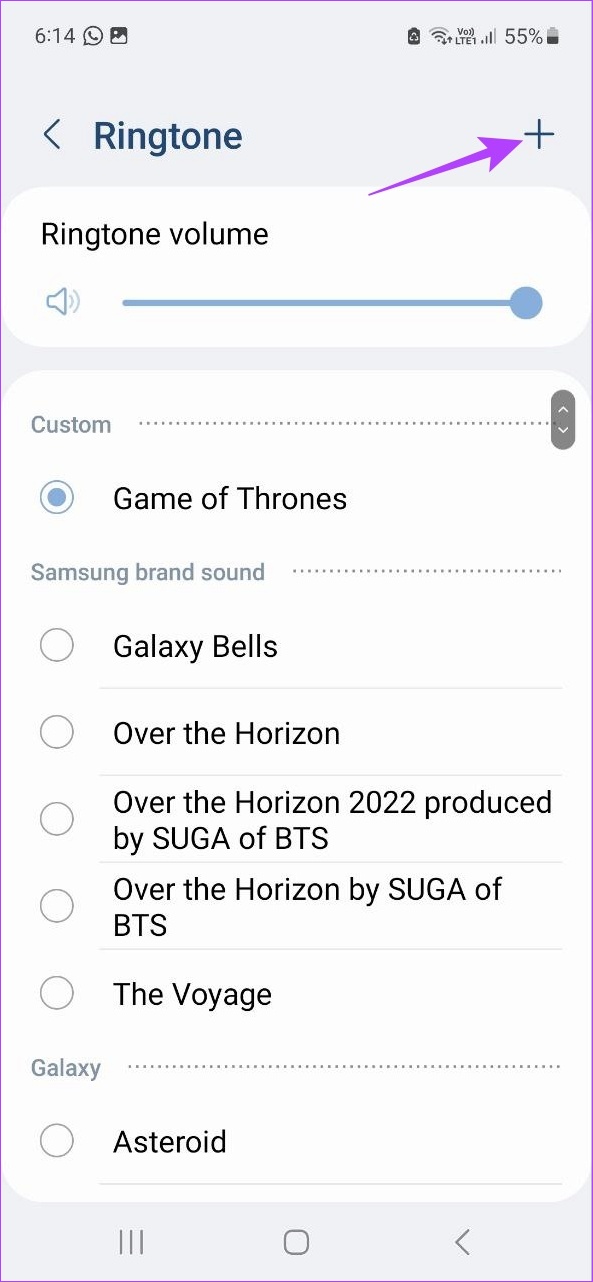
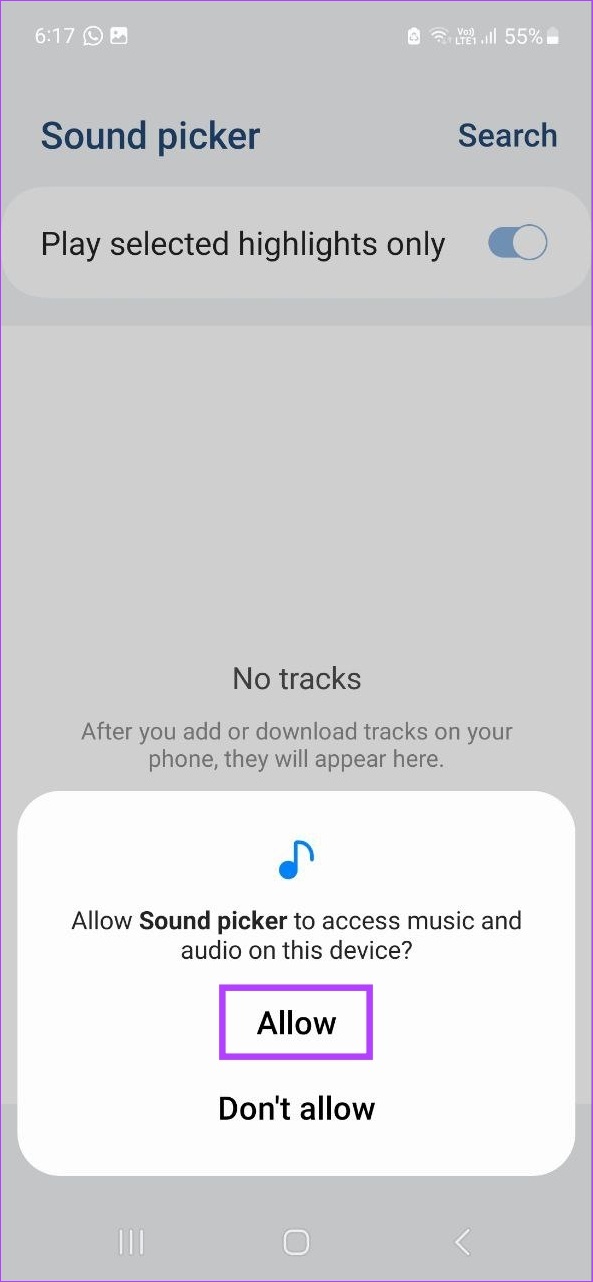
Cela ouvrira une liste de la musique actuelle de votre appareil.
Étape 4 : Ici, vous pouvez appuyer sur Rechercher ou faire défiler l’option de rechercher une chanson spécifique. Ensuite, appuyez sur la chanson sélectionnée.
Étape 5 : Activez la bascule”Lire les moments forts sélectionnés uniquement”si vous souhaitez définir la sonnerie à partir du point automatiquement mis en surbrillance dans la chanson.
Étape 6 : Une fois la chanson sélectionnée, appuyez sur Terminé.
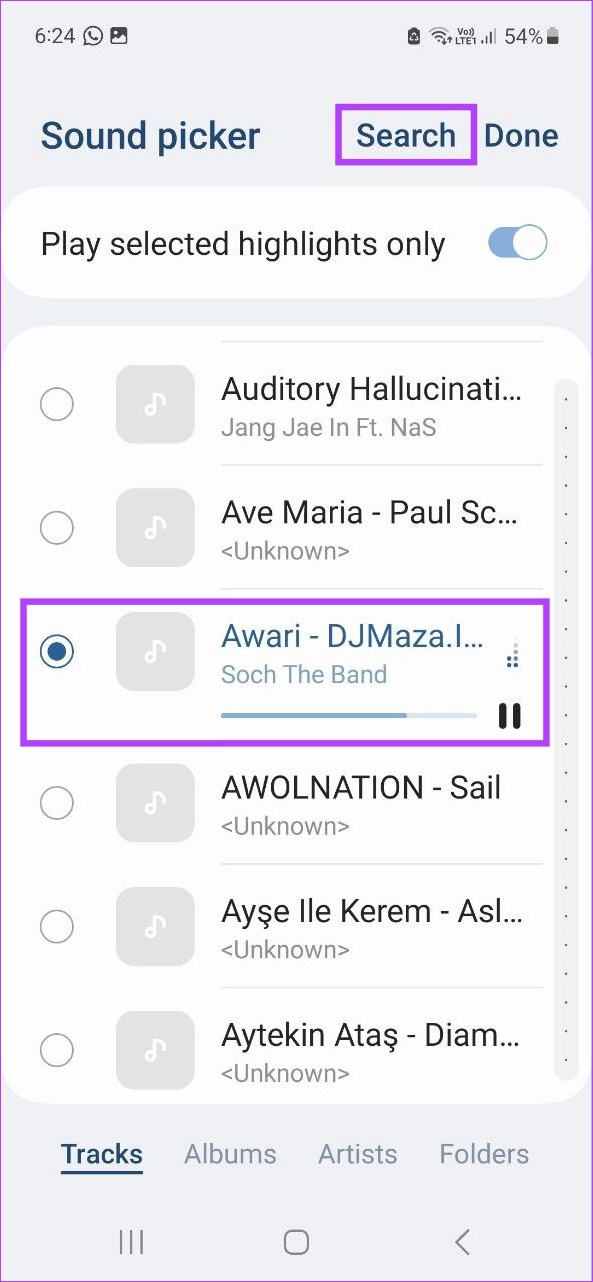
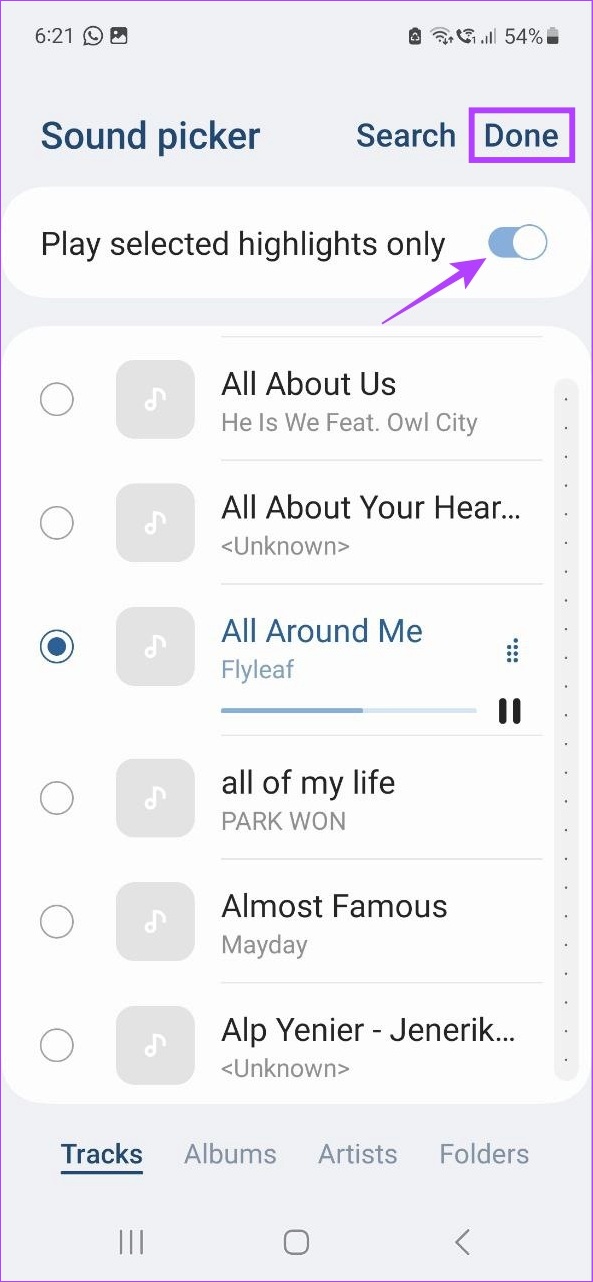
Cela fera de la chanson sélectionnée votre sonnerie. Cependant, si vous souhaitez supprimer la chanson et l’effacer également de la liste des sonneries, appuyez sur l’icône-devant.
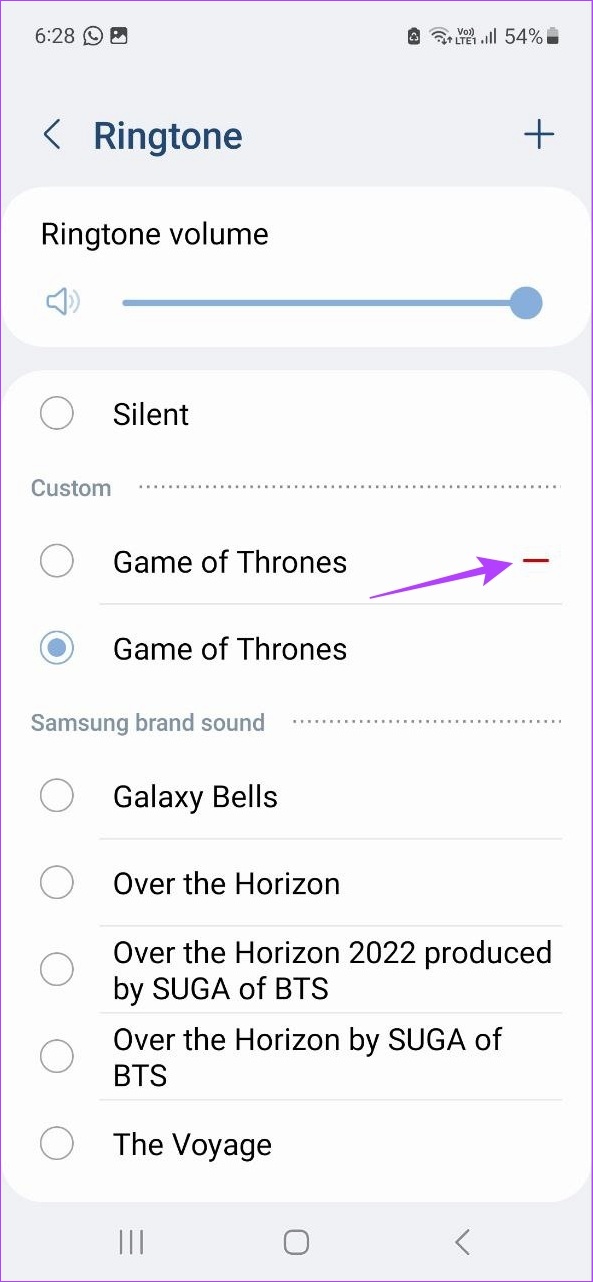
Cela supprimera la chanson personnalisée de votre page Sonnerie.
Si vous avez certains contacts avec lesquels vous êtes fréquemment en contact ou qui sont d’une grande importance, vous pouvez définir des sonneries personnalisées pour eux. Cela vous permettra de différencier ces contacts du reste. Voici comment procéder sur un appareil Android et Samsung Galaxy.
Sur Android
Remarque : Les étapes de modification de la sonnerie d’un contact spécifique peuvent différer selon votre appareil Android.
Étape 1 : Ouvrez les contacts.
Étape 2 : Appuyez sur le contact souhaité dans la liste ou utilisez la barre de recherche pour le rechercher.
Étape 3 : Ensuite, appuyez sur l’icône à trois points.
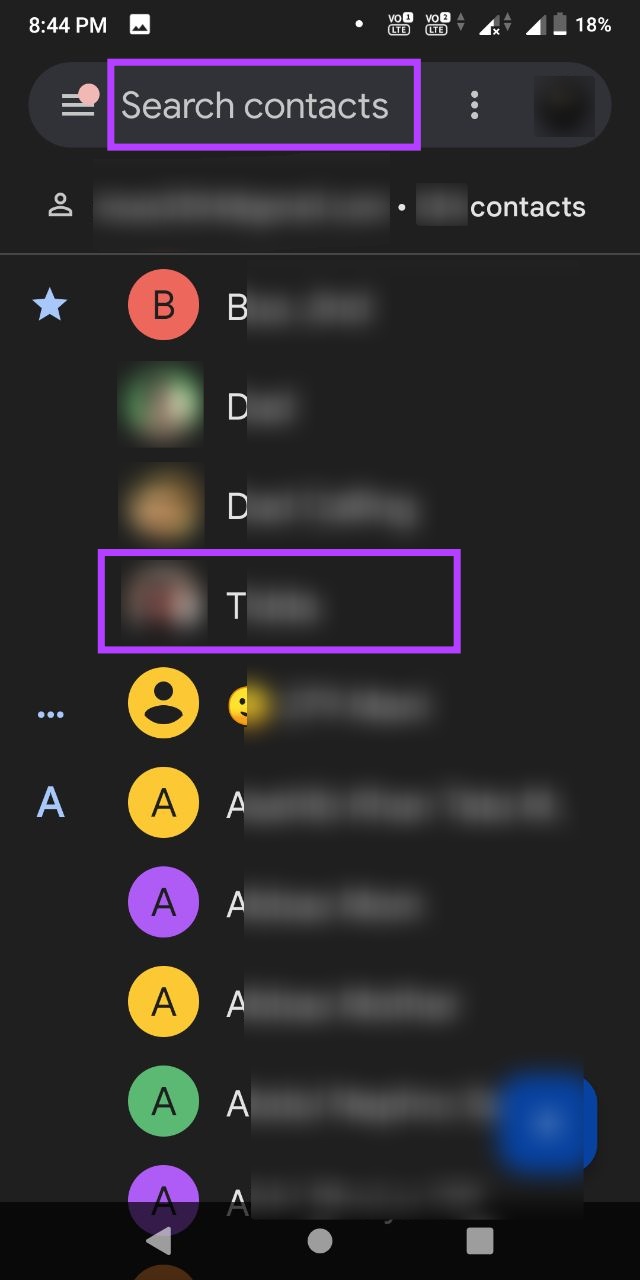
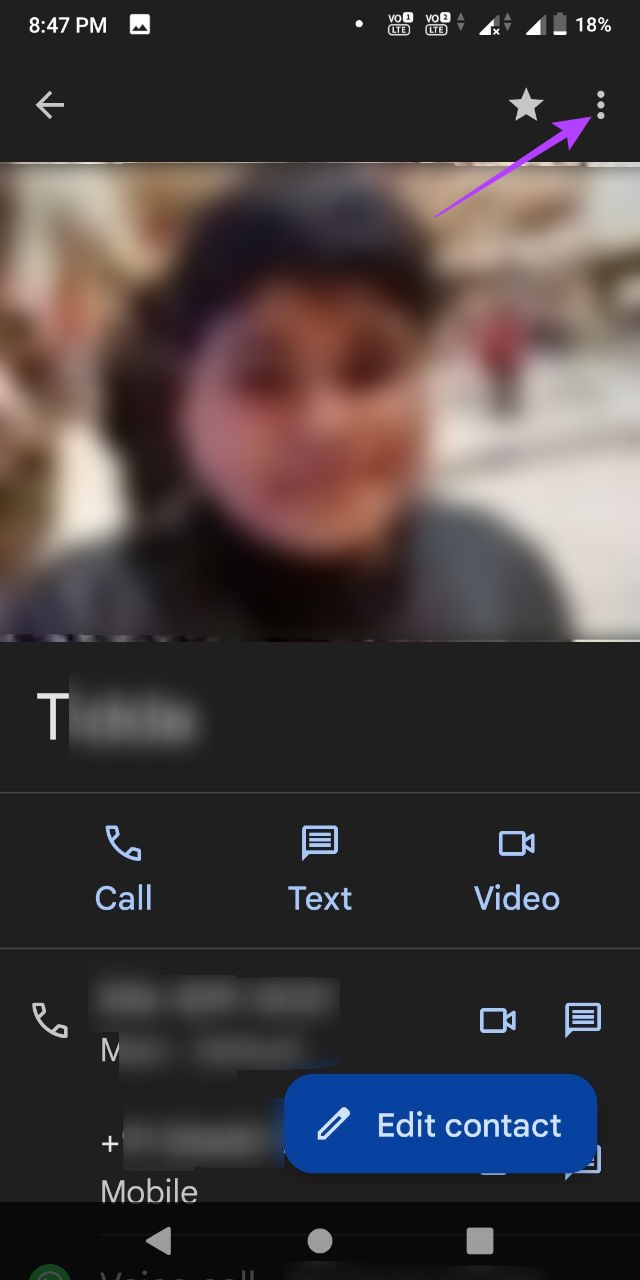
Étape 4 : Ici, appuyez sur sur Définir la sonnerie.
Étape 5 : Dans la liste, sélectionnez une sonnerie.
Étape 6 : Appuyez sur OK.
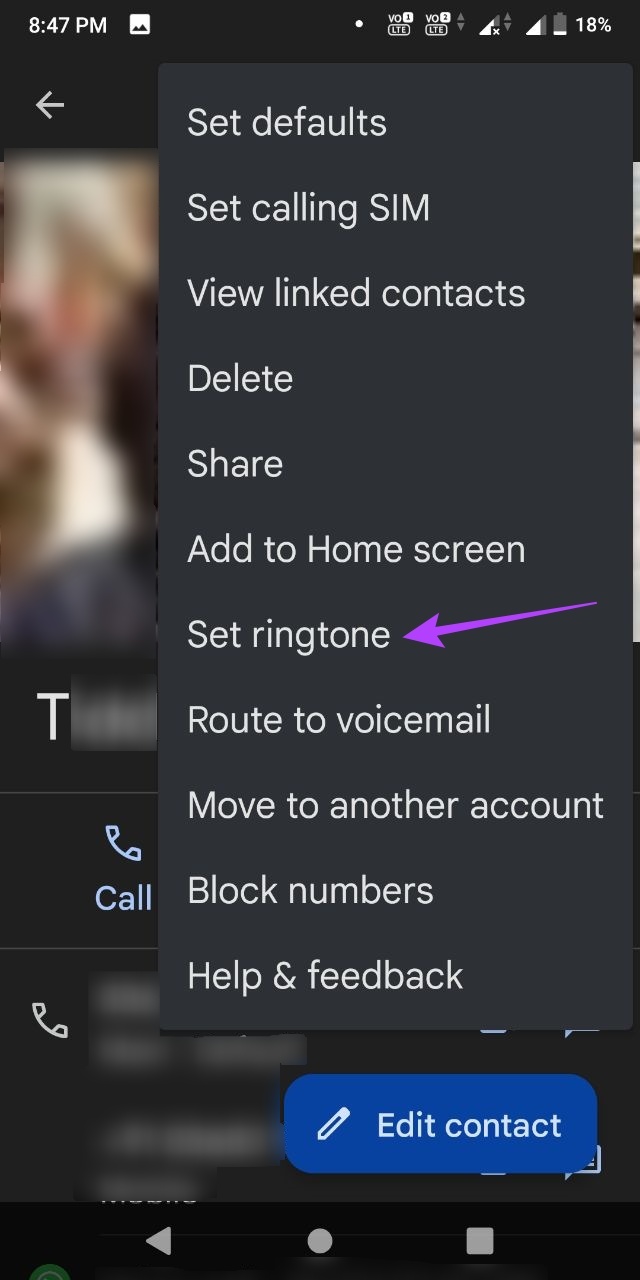
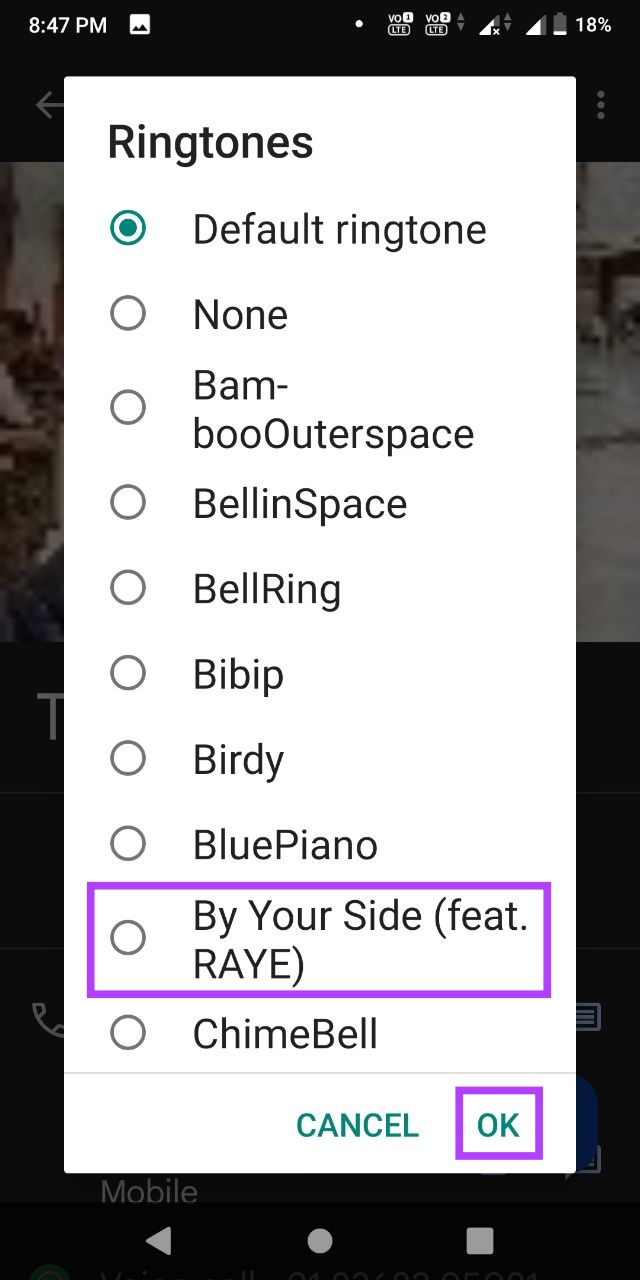
Cela changera la sonnerie du contact sélectionné. Répétez les étapes ci-dessus pour changer la sonnerie des autres contacts sur votre appareil Android.
Sur un appareil Samsung Galaxy
Étape 1 : Ouvrez l’application Contacts.
Étape 2 : Ici, appuyez sur le contact dont vous souhaitez modifier la sonnerie.
Étape 3 : Appuyez sur Modifier.
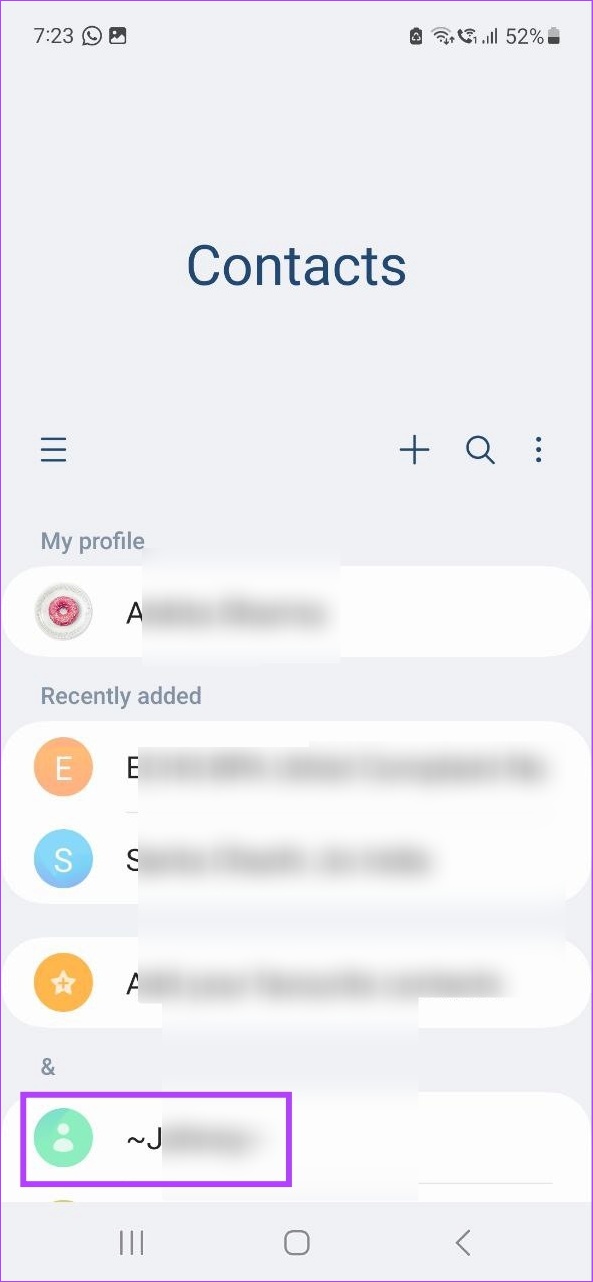
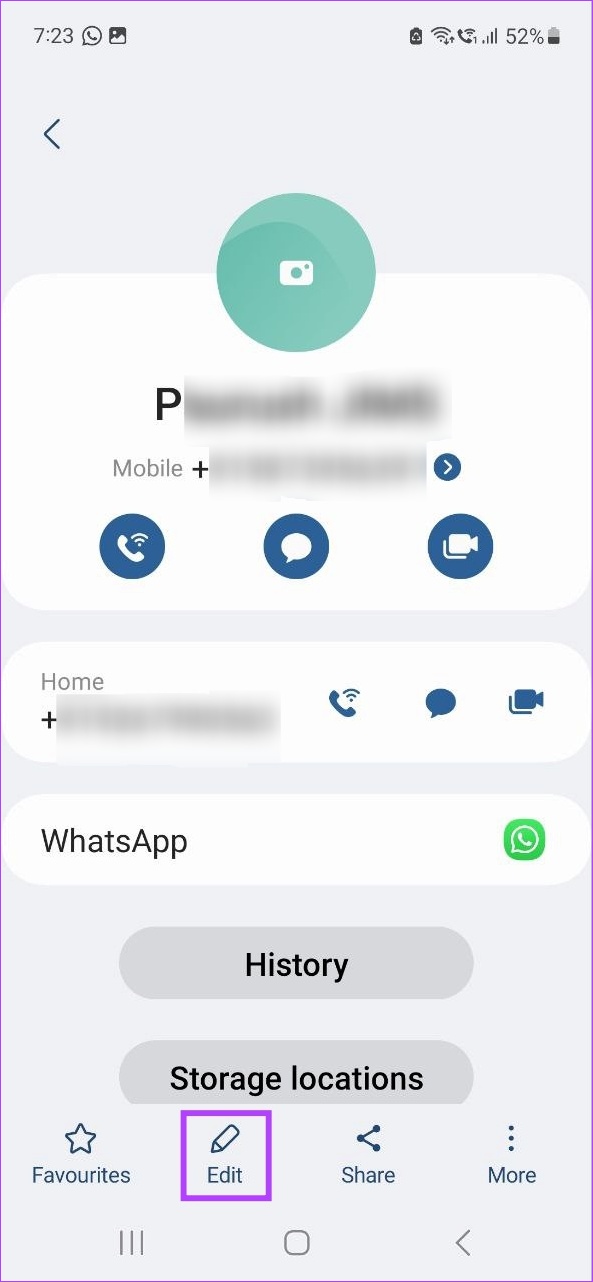
Étape 4 : Faites défiler vers le bas et appuyez sur Afficher plus.
Étape 5 : Une fois que l’option de menu apparaît, appuyez sur Sonnerie.
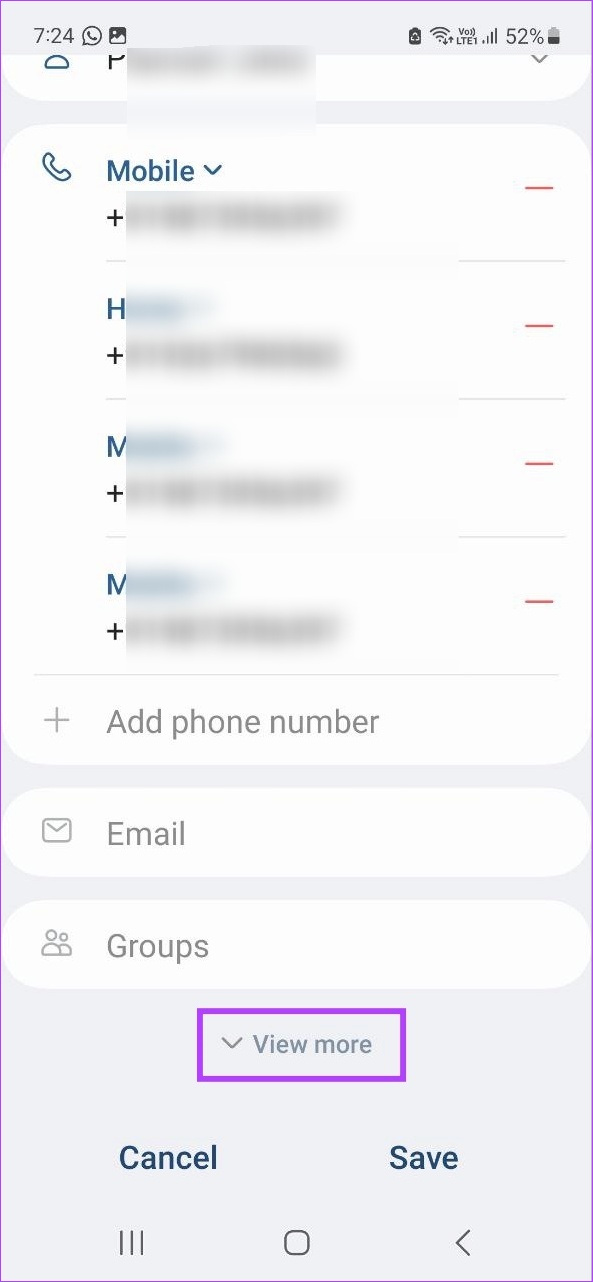
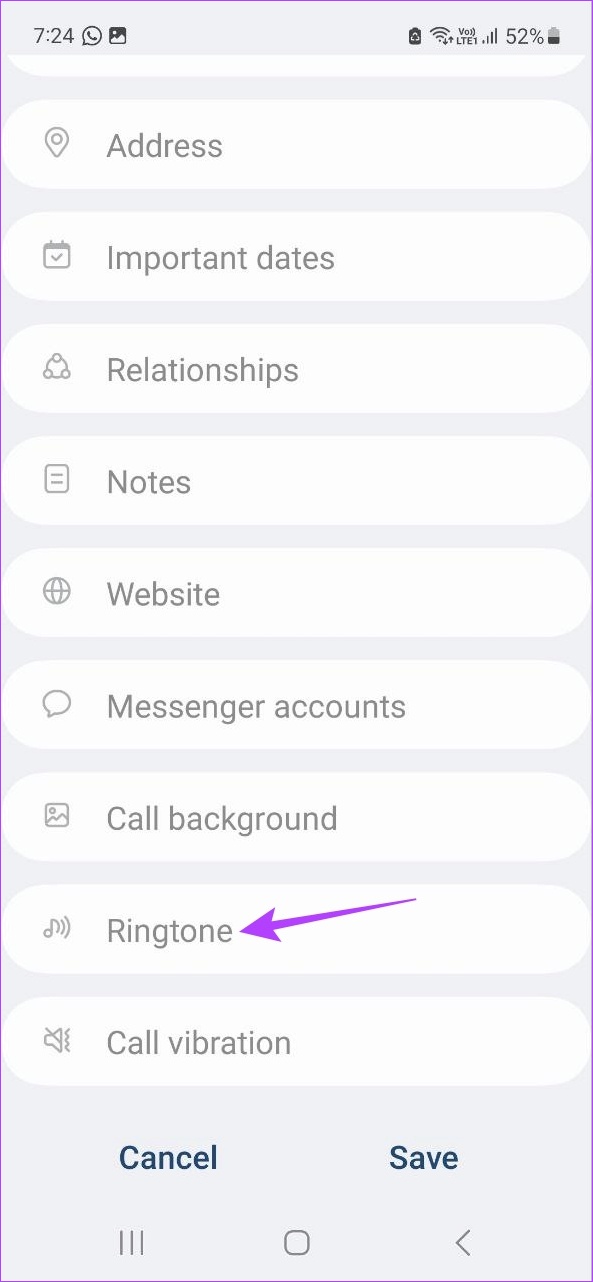
Étape 6 : Appuyez sur Autoriser pour accorder l’autorisation d’accéder au contenu multimédia de l’appareil demandé.
Étape 7 : Dans cette liste, choisissez la sonnerie que vous souhaitez définir ou appuyez sur l’icône + dans le coin supérieur droit pour définir une sonnerie personnalisée.
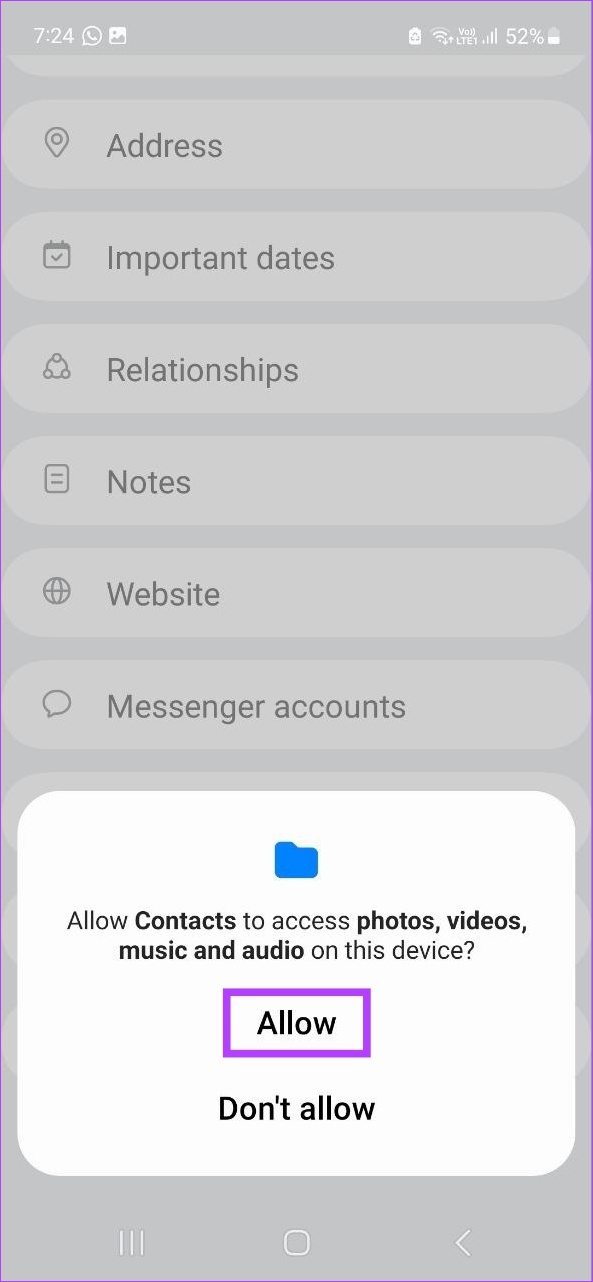
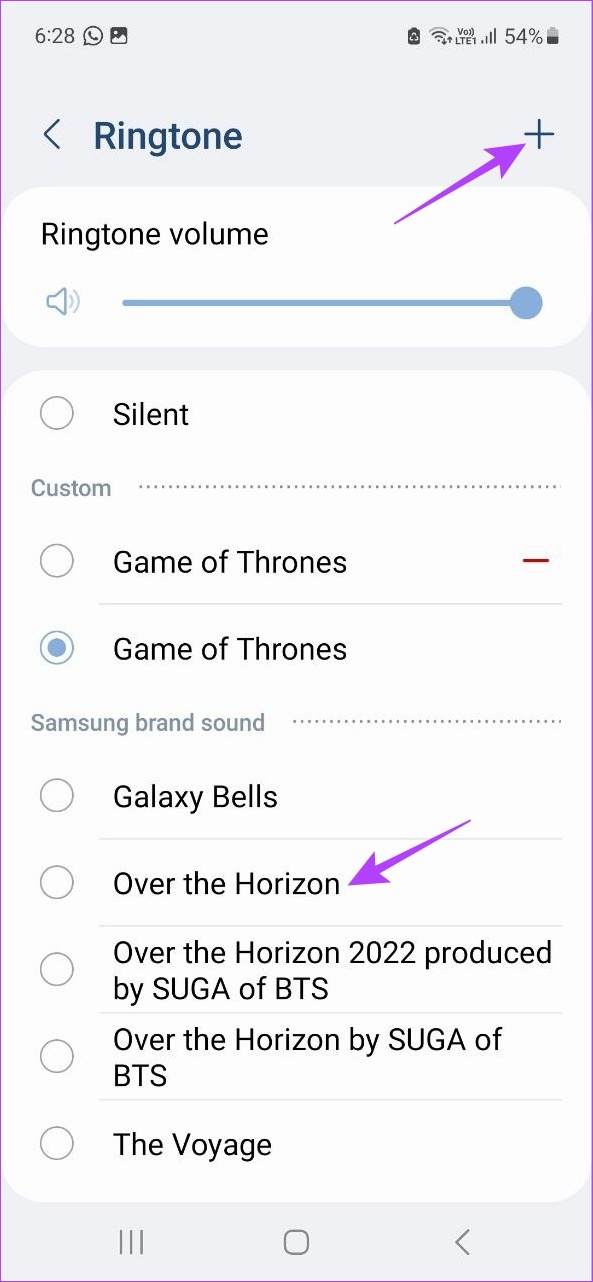
Étape 8 : Une fois votre sélection effectuée, appuyez sur le icône de retour.
Étape 9 : Ici, appuyez sur Enregistrer.
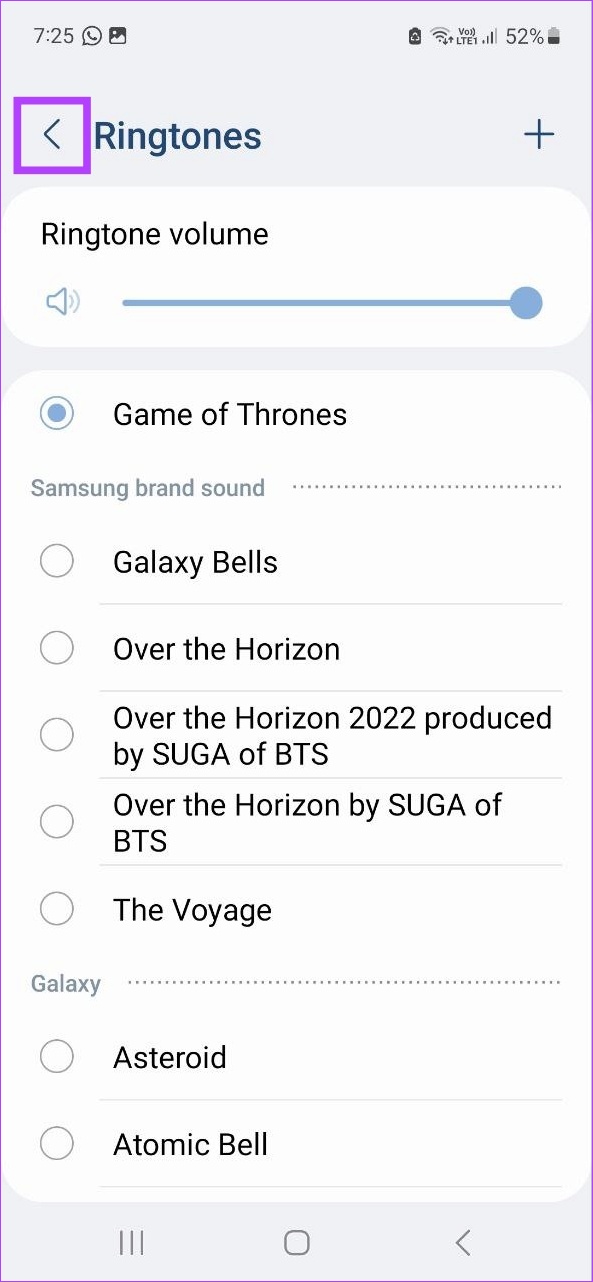
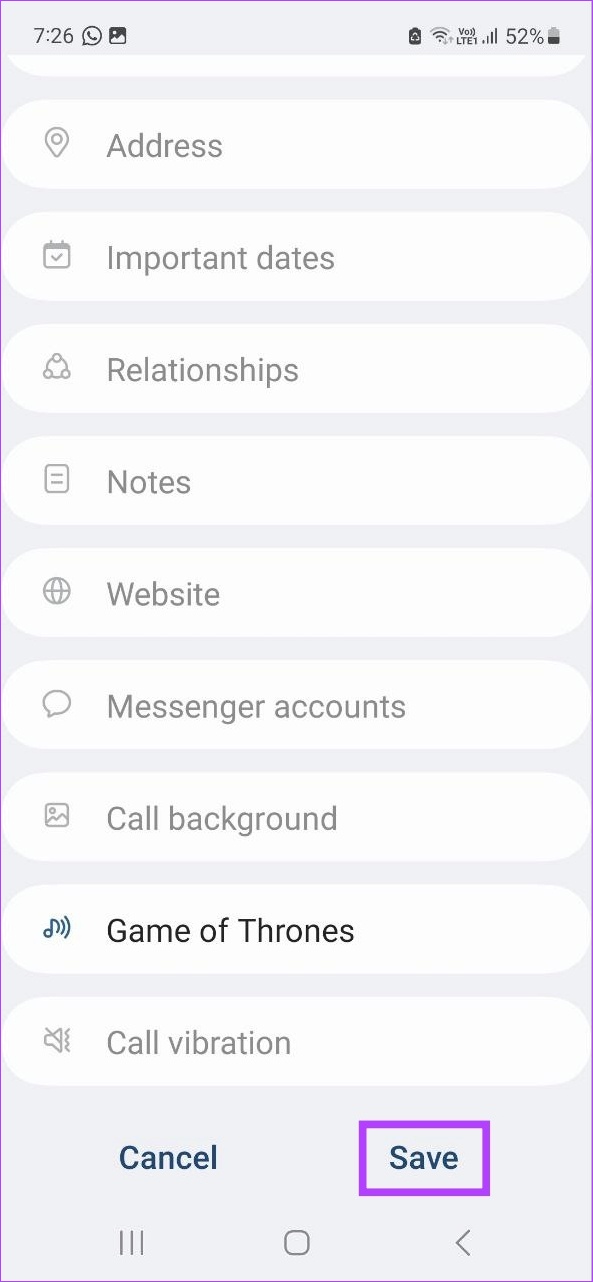
Cela définira une sonnerie personnalisée pour ce contact spécifique. Vous pouvez répéter le processus si vous souhaitez également modifier la sonnerie d’autres contacts sur votre appareil Samsung Galaxy. De plus, vous pouvez également modifier les sons de notification pour les applications sur votre téléphone Galaxy pour les faire ressortir.
Bonus : Changer la sonnerie sur WhatsApp
Vous pouvez également définir une sonnerie personnalisée pour WhatsApp afin que vous savez si votre appel est un appel cellulaire ou un appel WhatsApp dès la tonalité. Voici comment procéder.
Étape 1 : Ouvrez WhatsApp.
Étape 2 : Ici, appuyez sur le menu à trois points.
Étape 3 : Appuyez sur Paramètres.
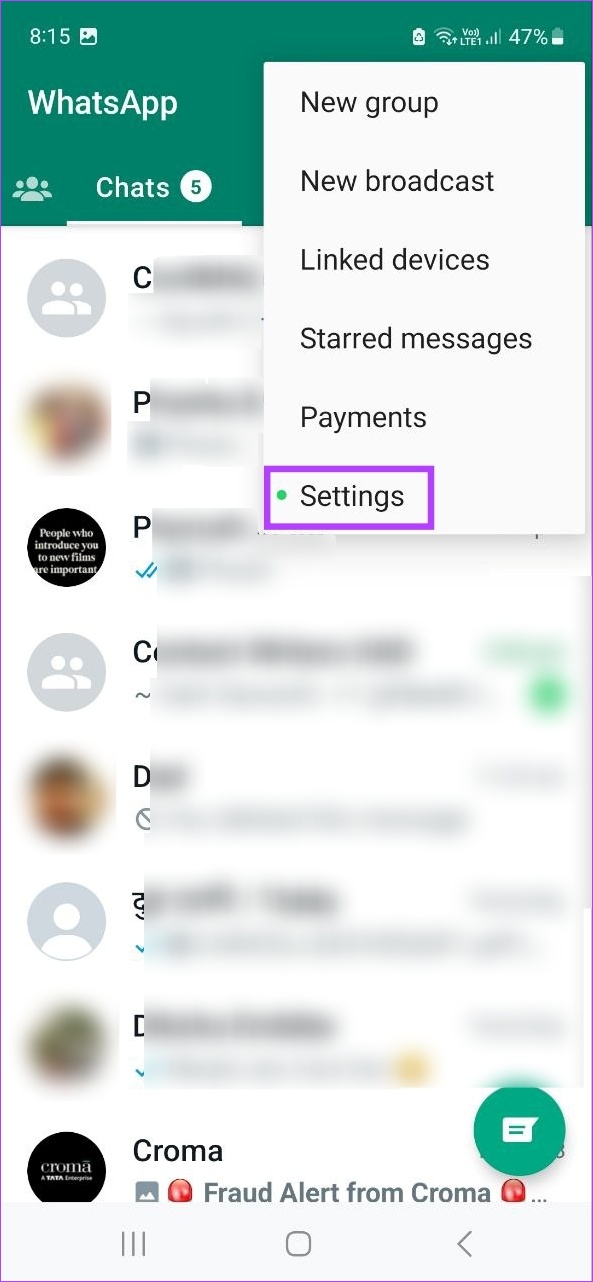
Étape 4 : Ensuite, appuyez sur Notifications.
Étape 5 : Faites défiler vers le bas et accédez à la section Appels. Ici, appuyez sur Sonnerie.
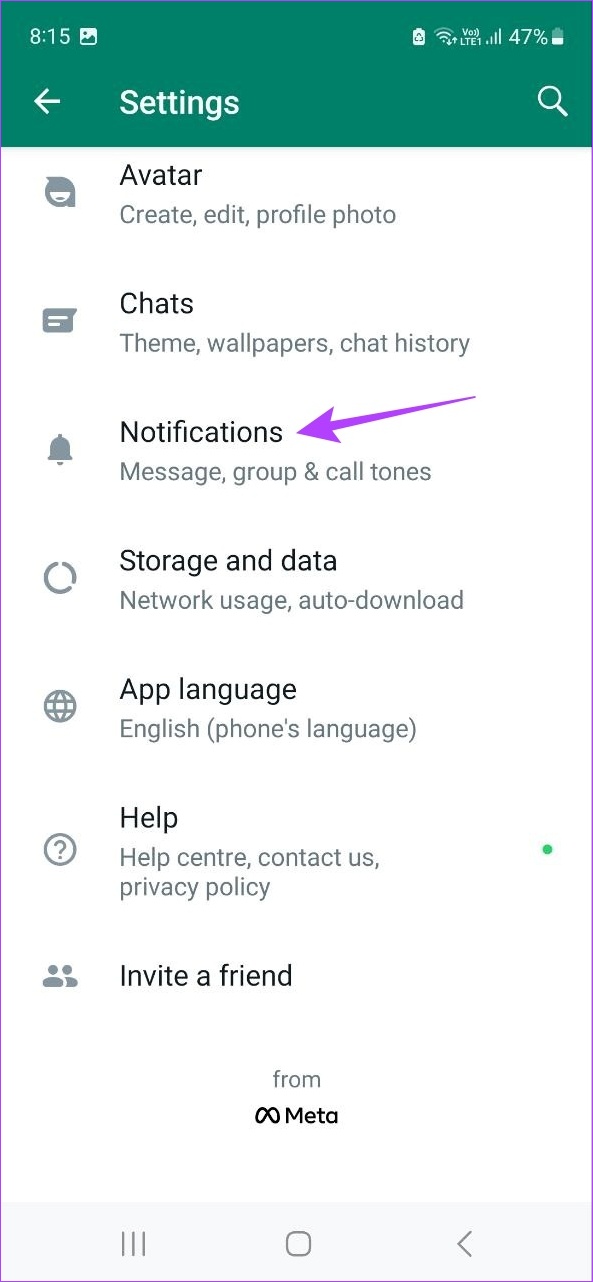
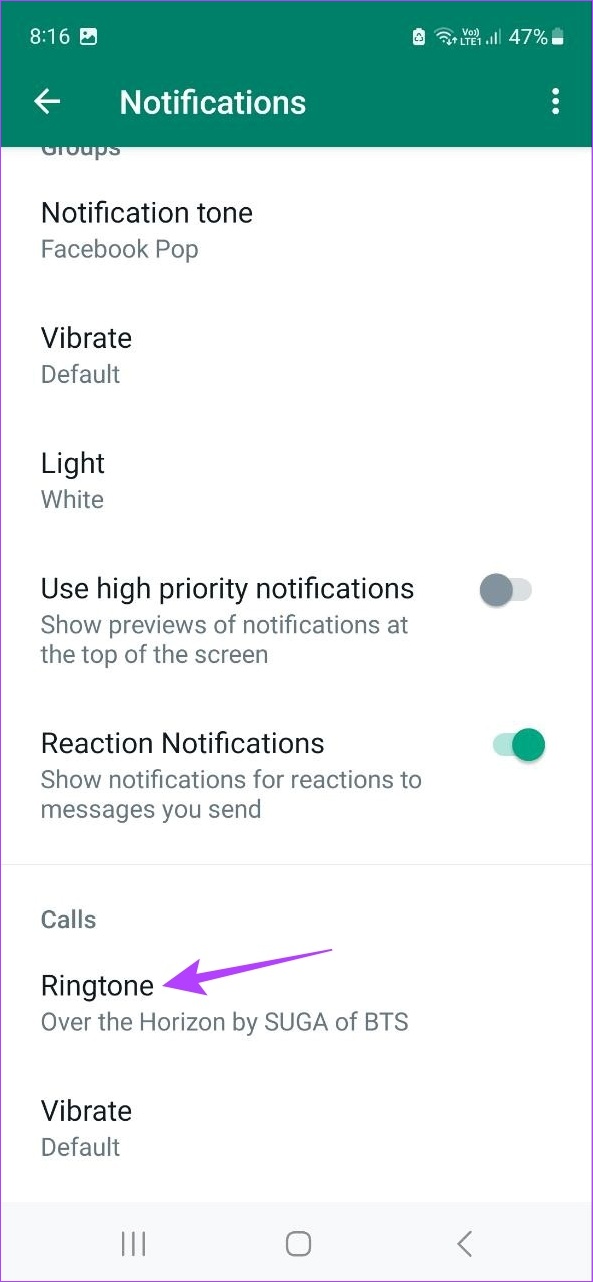
Étape 6 : Sélectionnez la sonnerie souhaitée sur cette page.
Conseil : Utilisez le curseur de volume de la sonnerie pour régler le volume de votre sonnerie.
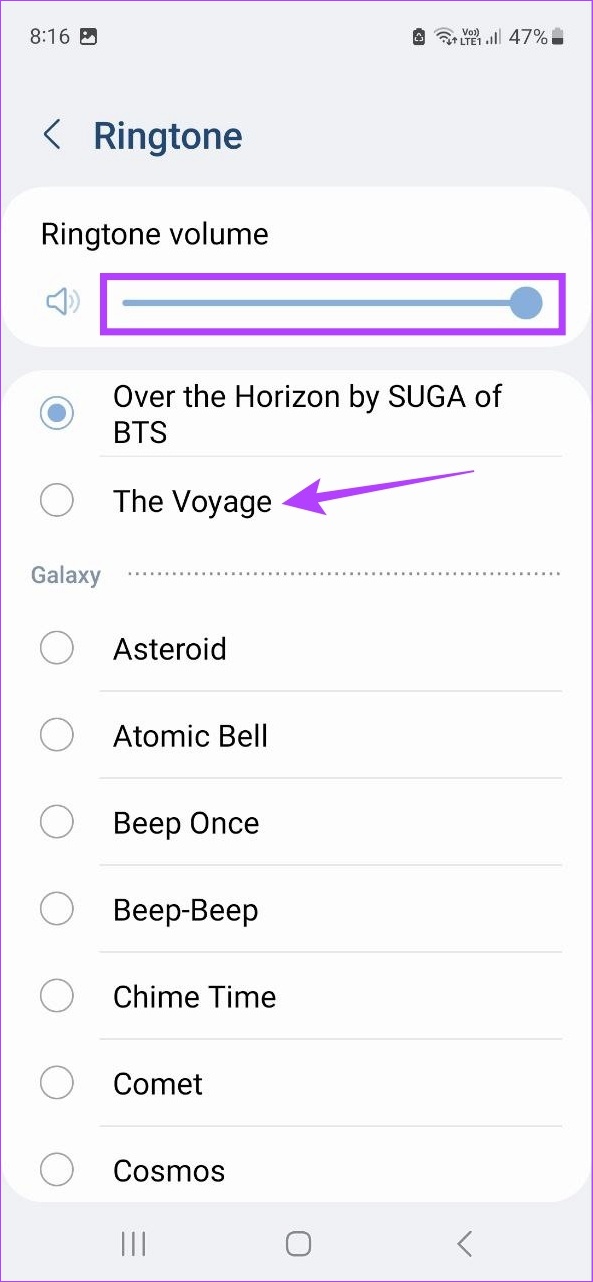
Une fois cela fait, votre sonnerie WhatsApp sera modifiée. De plus, vous pouvez également personnaliser les sons de notification pour des contacts WhatsApp spécifiques.
FAQ pour changer la sonnerie sur Android
2. Est-il possible de changer la sonnerie de Google Meet ?
Allez dans le menu Paramètres de Google Meet. Ici, appuyez sur Notifications. Une fois les paramètres de notification de votre appareil ouverts, localisez les appels 1:1. Ensuite, appuyez longuement dessus et changez la sonnerie selon vos besoins. Veuillez noter que la possibilité de modifier la sonnerie de Google Meet peut ne pas être disponible pour certains appareils.
Tout comme les sons de notification, les sonneries sont un excellent moyen de vous avertir de tout appel entrant. Nous espérons donc que notre article vous a aidé à le personnaliser en changeant la sonnerie sur Android. Vous pouvez également consulter notre autre article si vous rencontrez des problèmes avec la sonnerie Android qui ne fonctionne pas et ne manquez jamais un appel.
